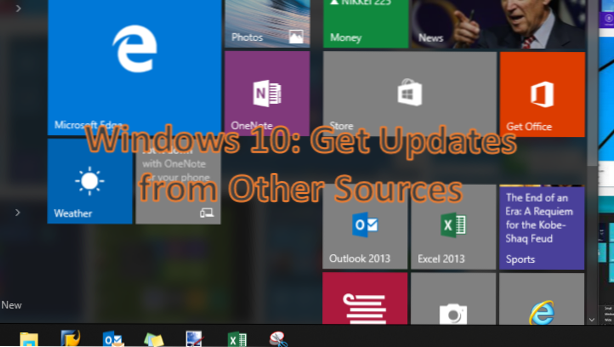
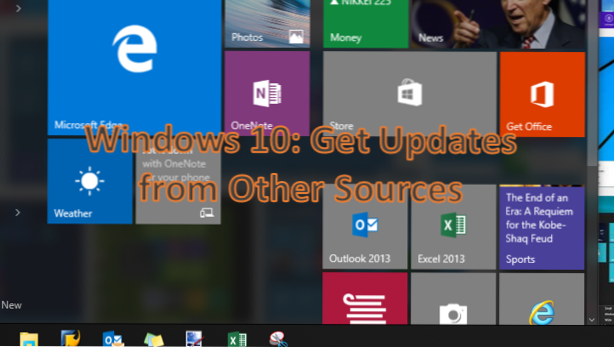
Windows 10 offre aggiornamenti tramite più fonti. Oltre al consueto download su Internet dai server ufficiali di Microsoft, Windows 10 ora ti consente di ricevere aggiornamenti da altre fonti come PC su Internet e computer sulla tua connessione locale. Questa è una buona notizia specialmente per chi possiede più unità. Ora, non è necessario scaricare gli aggiornamenti su ogni PC. Il download degli aggiornamenti da un PC e la condivisione con altri computer in rete consentiranno di risparmiare tempo e larghezza di banda. Se vuoi imparare come ottenere aggiornamenti da altre fonti, continua a leggere.
Come ottenere aggiornamenti da computer e PC locali su Internet
Per ottenere aggiornamenti da altre fonti oltre al server Microsoft, segui queste procedure:
1. Fare clic su Pulsante Start per visualizzare il menu Start.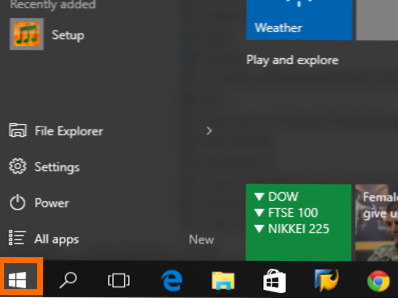
2. Dal menu Start, clicca su impostazioni.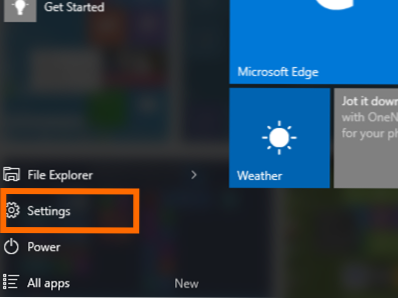
3. Sulla pagina Impostazioni, toccare Aggiornamento e sicurezza icona.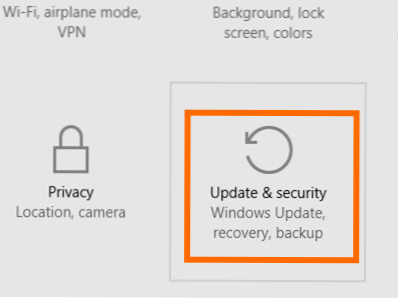
4. Fare clic su aggiornamento Windows menu laterale.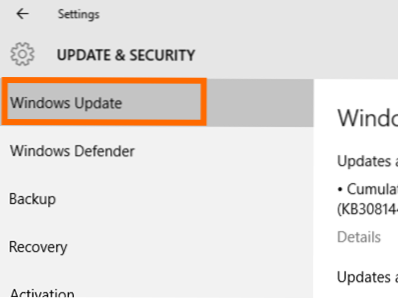
5.Open Opzioni avanzate in Windows Update.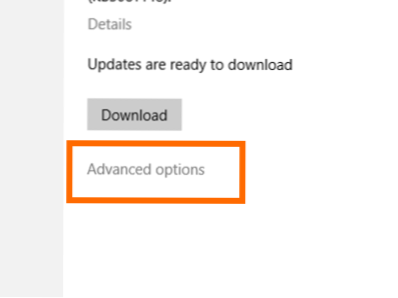
6. Nella pagina Opzioni avanzate, fare clic su Scegli come vengono consegnati gli aggiornamenti opzione.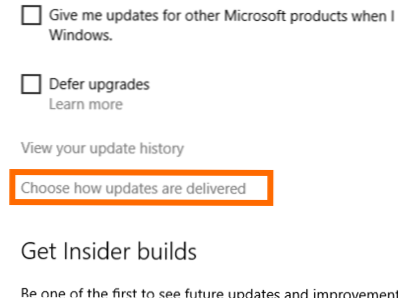
7. Nel Scegli come vengono consegnati gli aggiornamenti pagina, clicca sull'interruttore per attivare la funzione.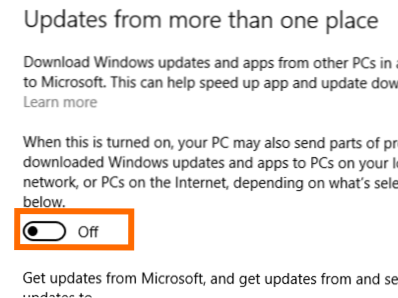
8.Scegli tra le due opzioni disponibili: PC sulla mia rete locale e PC sulla mia rete locale e PC su Internet. La prima opzione ti consente di ricevere aggiornamenti solo all'interno della tua connessione locale. La seconda opzione ti consente di ottenere aggiornamenti dalla tua connessione locale e dai PC su Internet.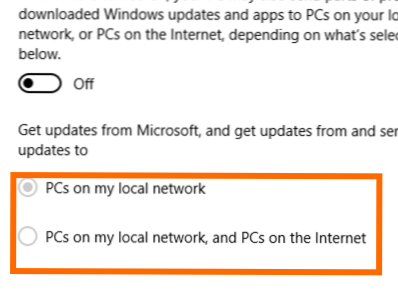
9. Hai finito.
Una volta che hai appreso come ottenere aggiornamenti da altre fonti, è ora possibile ottenere aggiornamenti per il tuo dispositivo Windows senza connessione a Internet. Se hai problemi con uno dei passaggi precedenti, faccelo sapere nella sezione commenti.

